Pogledajte video: Napravite vlastiti Lightsaber u Photoshopu za Dan Ratova zvijezda!
Četvrti je maj, poznatiji kao Dan ratova zvijezda. A to znači da morate napraviti težak izbor: hoćete li odabrati tamnu stranu ili svijetlu?
Pomoću ovog brzog vodiča možete izraditi vlastiti Lightsaber u Photoshopu i odabrati bilo koji! Očito je da je ovo izvrstan projekt za uključivanje djece.
Prvi korak je fotografiranje nekoga u srednjoj pozi s igračkom Lightsaber - ili, uistinu, bilo kojim drugim mačem, posuđem za kuhanje ili ludim predmetom ako vam je zabavno. Možda biste radije imali Jedija koji umjesto laserskog mača ima laserski kišobran!

Dalje ćete naučiti kako dodati savršen sjajni efekt pomoću alata Brush i nekoliko slojeva i filtara u Photoshopu. Vidite, ovdje nije samo oružje koje ćemo ponovno stvoriti; da biste efekt učinili realnijim, morat ćete razmisliti o tome kako će svjetlost zamišljenog oružja reagirati s ostatkom scene.
Važno je imati ideju o tome kako će svjetlost obrisati lice i ruke držača oružja. Da biste dobili ovaj spot-on, pokušajte držati svjetlo u rukama dok se gledate u zrcalo - na taj ćete način moći vidjeti gdje svjetlost pada.
Jednostavnim planiranjem možete stvoriti oružje pogodno za Lukea, Obi-Wana, Reya ili čak Kylo Ren. Pa, uzmimo naš štapić za Photoshop i napravimo malo filmske čarolije …
Napravite vlastiti Lightsaber u Photoshopu

01 Oboji svoju sablju
Napravite novi sloj (Cmd / Ctrl + Shift + N). Odaberite alat Četka (B), idite na Prozor> Četkica i napravite Razmak 1% za punu crtu dok slikate. Sada postavite bijelu boju prednjeg plana. Kliknite na ručku, držite Shift i kliknite kraj Svjetlosnog mača. Pomoću maske uklonite sjaj na dršci.

02 Neka svijetli
Duplicirajte novi sloj, desnom tipkom miša kliknite masku, a zatim kliknite Apply Layer Mask. Idite na Filter> Blur> Gaussian Blur i postavite 75 piksela. Duplicirajte ovaj sloj nekoliko puta kako biste pojačali sjaj. Sada povucite izvorni sloj (s uključenim Lightsaberom) na vrh palete Layers.

03 Odaberite svjetlo (ili tamno)
Kliknite gornji sjajni sloj, Shift kliknite donji i pritisnite Cmd / Ctrl + G. S odabranom Grupom dodajte sloj prilagodbe Hue / Saturation, označite Colorize, smanjite Lightness i pojačajte Saturation. Pritisnite i pritisnite tipku miša na sredini između ovog sloja i grupe.

04 Osvijetlite lice
Napravite novi sloj. Odaberite alat Četka, postavite sjaj, kliknite desnom tipkom miša na sliku i postavite Tvrdoću četke na 20%. Postavite način miješanja Soft Light i obojite u sjaj. Maskirajte bilo koji komadić koji se izlije na krajolik. Zamaglite svjetlo pomoću Filter> Blur> Gaussian Blur na 30 piksela.

05 Naoštri ga
Da bismo dobili krhki, filmski izgled, upotrijebit ćemo filtar High Pass za naglašavanje rubova snimke. Koristite Cmd / Ctrl + Shift + N za stvaranje novog sloja, a zatim Cmd / Ctrl + Alt + Shift + E za spajanje vidljivih slojeva. Na kraju idite na Filter> Other> High pass i odaberite oko 80 piksela.

06 Podesite boje
Konačno, malo ćemo uravnotežiti sliku. Napravite novi sloj za prilagodbu i odaberite Balans boja. Kliknite na Ton i dajte sjenama pozitivan poticaj na plavom i cijan kanalu, a svjetla svjetla okrećite pojačavanjem žutog i crvenog kanala.

07 Dodajte vinjetu
Prvo odaberite alat Elliptical Marquee (kliknite i držite alat Marquee da biste vidjeli ovu opciju). Povucite krug oko predmeta, kliknite desnom tipkom i odaberite Refine Edge. Postavite Feather na 300 piksela i kliknite U redu. Upotrijebite Cmd / Ctrl + Shift + I da biste okrenuli odabir, odaberite alat Paint Bucket (G) s crnom bojom u prvom planu (D) i kliknite na odabiru. Smanjite neprozirnost sloja na 30%.
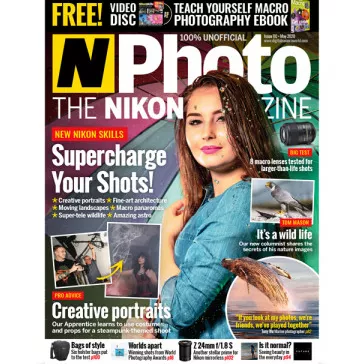
N-Photo: časopis Nikon je mjesečna publikacija koja je u potpunosti posvećena Nikonovim korisnicima. Za najbolje vijesti, kritike, projekte i još mnogo toga, pretplatite se na N-Photo već danas!
Specijalna prodaja u digitalnom izdanju - pet izdanja za 5 USD / 5 £ / 5 EURPogledajte ponudu
Instax kamera i instant film iz Ratova zvijezda!
Najbolji softver za uređivanje fotografija: uređivači slika za početnike do profesionalaca
Najbolja prijenosna računala za uređivanje fotografija u 2022-2023. godini: vrhunska prijenosna računala za fotografe
